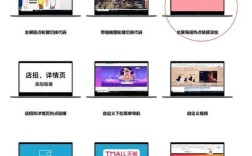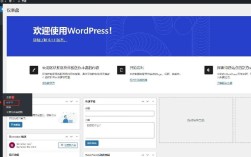在ECSHOP前台开发中,日历控件是一个常用的交互组件,主要用于日期选择功能,例如订单提交、生日填写、活动预约等场景,ECSHOP默认并未集成复杂的日历控件,但可以通过引入第三方JS库(如jQuery UI、My97 DatePicker等)或自定义开发实现,以下是详细的使用方法和实现步骤:
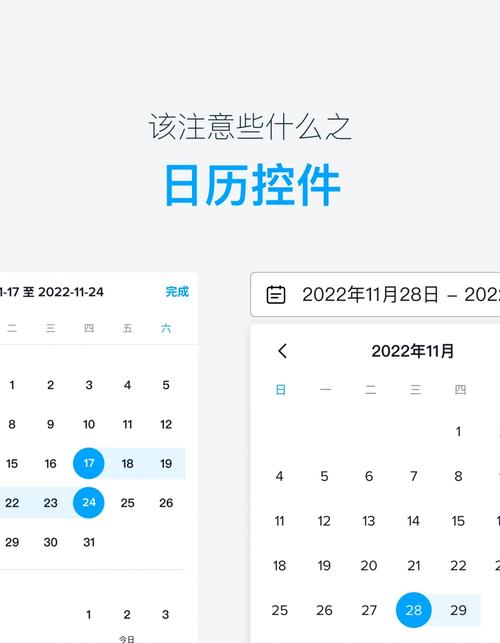
日历控件的实现方式
引入第三方日历库
以My97 DatePicker为例,这是国内使用广泛的轻量级日历控件,兼容性好且易于集成。
步骤1:下载并上传文件
- 从My97官网下载最新版压缩包,解压后获得
WdatePicker.js和calendar.gif等文件。 - 将文件上传至ECSHOP的
js目录(如/js/My97DatePicker/)。
步骤2:修改模板文件
在需要使用日历控件的页面(如user_passport.dwt或flow.dwt)中,引入JS文件:
<script language="javascript" type="text/javascript" src="js/My97DatePicker/WdatePicker.js"></script>
步骤3:绑定日历控件
在HTML表单元素中添加onclick事件触发日历:
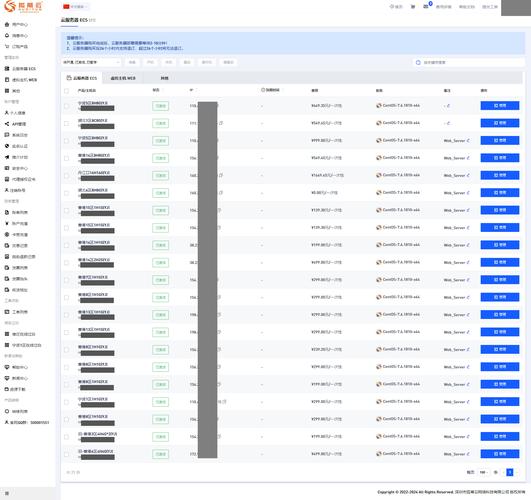
<input name="birthday" type="text" id="birthday" class="inputBg" onclick="WdatePicker({dateFmt:'yyyy-MM-dd',maxDate:'%y-%M-%d'})" />
dateFmt:日期格式,如yyyy-MM-dd。maxDate:限制可选日期的最大值(如当前日期)。
自定义日历控件(基于jQuery)
若需更灵活的定制,可结合jQuery开发。
步骤1:引入jQuery和UI库
<script src="https://code.jquery.com/jquery-3.6.0.min.js"></script> <script src="https://code.jquery.com/ui/1.13.0/jquery-ui.min.js"></script> <link rel="stylesheet" href="https://code.jquery.com/ui/1.13.0/themes/base/jquery-ui.css">
步骤2:初始化日历
$(function() {
$("#datepicker").datepicker({
dateFormat: "yy-mm-dd",
changeMonth: true,
changeYear: true,
yearRange: "c-100:c+0"
});
});
步骤3:HTML绑定
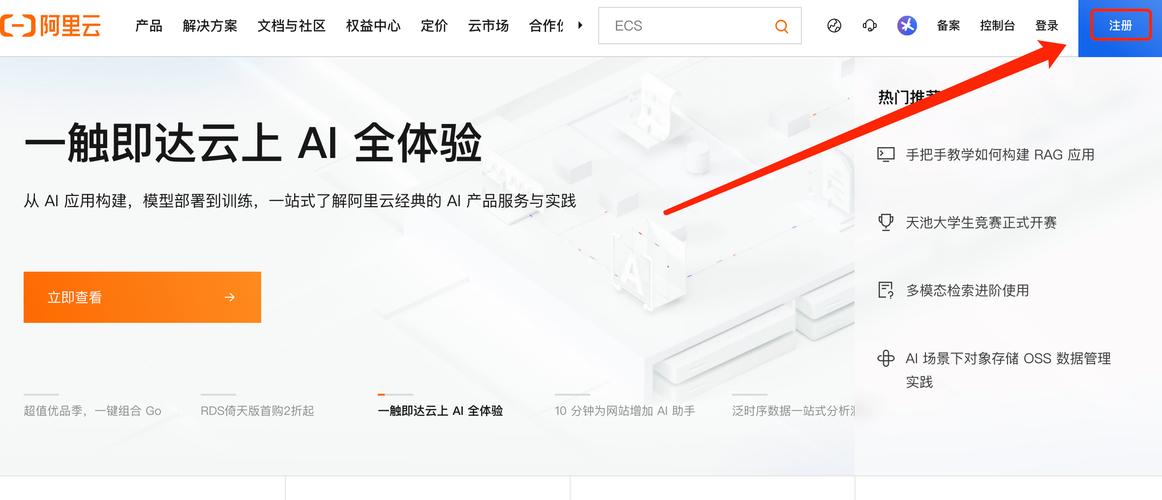
<input type="text" id="datepicker" name="birthday" class="inputBg" />
ECSHOP中的具体应用场景
用户生日填写
在user_info.htm模板中,修改生日输入框为日历控件:
<input name="birthday" type="text" id="birthday" value="{$user.birthday|default:''}"
onclick="WdatePicker({dateFmt:'yyyy-MM-dd',minDate:'1900-01-01',maxDate:'%y-%M-%d'})" />
订单配送日期选择
在flow_checkout.htm中添加配送日期选择:
<table>
<tr>
<td>期望送达日期:</td>
<td>
<input type="text" name="shipping_date" id="shipping_date"
onclick="WdatePicker({dateFmt:'yyyy-MM-dd',minDate:'#F{$dp.$D(\'shipping_date\',{d:1})}'})" />
</td>
</tr>
</table>
minDate:设置最早送达日期为当前日期+1天。
活动报名时间选择
在活动页面模板中,绑定日历控件并限制报名时间段:
function checkSignUpDate() {
var signUpDate = $("#sign_up_date").val();
var startDate = "2023-10-01";
var endDate = "2023-10-31";
if (signUpDate < startDate || signUpDate > endDate) {
alert("报名日期需在" + startDate + "至" + endDate + "之间!");
return false;
}
}
常见问题处理
日历样式冲突
若日历样式与ECSHOP默认样式冲突,可通过覆盖CSS解决:
/* 覆盖My97 DatePicker默认样式 */
.WdateDiv {
background-color: #fff;
border: 1px solid #ccc;
font-family: Arial, sans-serif;
}
移动端适配
在移动端使用时,需调整点击区域和弹出方式:
$("#datepicker").datepicker({
dateFormat: "yy-mm-dd",
showOn: "button",
buttonImage: "images/calendar.gif",
buttonImageOnly: true,
buttonText: "选择日期"
});
相关问答FAQs
Q1:如何在ECSHOP中实现多日期选择功能?
A:可通过修改My97 DatePicker的isShow参数或使用jQuery UI的多日期选择插件。
$("#date_range").daterangepicker({
locale: {
format: 'YYYY-MM-DD'
},
ranges: {
'最近7天': [moment().subtract(6, 'days'), moment()],
'本月': [moment().startOf('month'), moment().endOf('month')]
}
});
Q2:日历控件在IE浏览器中不显示怎么办?
A:通常是由于JS文件编码或IE兼容性问题导致,解决方案:
- 确保JS文件为UTF-8编码。
- 添加IE条件注释:
<!--[if IE]> <script src="js/My97DatePicker/IE8.js"></script> <![endif]-->
- 检查
!DOCTYPE声明是否正确,避免IE的怪异模式。
通过以上方法,可以灵活地在ECSHOP前台集成日历控件,提升用户体验,实际开发中需根据具体需求选择合适的实现方式,并注意浏览器兼容性和移动端适配问题。